Kun käynnistät Safarin, voit valita minkä tahansa sivun näytettäväksi, kun avaat selaimen. Jos esimerkiksi aloitat tavallisesti selaamisen Google-haulla, aseta Googlen kotisivu oletukseksi. Jos ensimmäinen asia, jonka teet, kun siirryt verkkoon, on sähköpostisi, pyydä Safaria menemään palveluntarjoajasi sivustolle. Näin asetat suosikkietusivusi Safarissa työpöydällä tai iOS-mobiililaitteella. Tämän artikkelin tiedot koskevat Mac-tietokoneita, joissa on macOS Catalina (10.15) – OS X El Capitan (10.11), sekä iPhone-laitteita, joissa on iOS 13 – iOS 11.
Aseta kotisivu Macin Safarissa
Safari-etusivun määrittämisessä Macissa on useita vaihtoehtoja.
-
Avata Safari Macissasi.
-
Valitse Safari valikkopalkissa ja valitse Asetukset avattavasta valikosta.
-
Valitse Kenraali -välilehti Asetukset-näytössä.
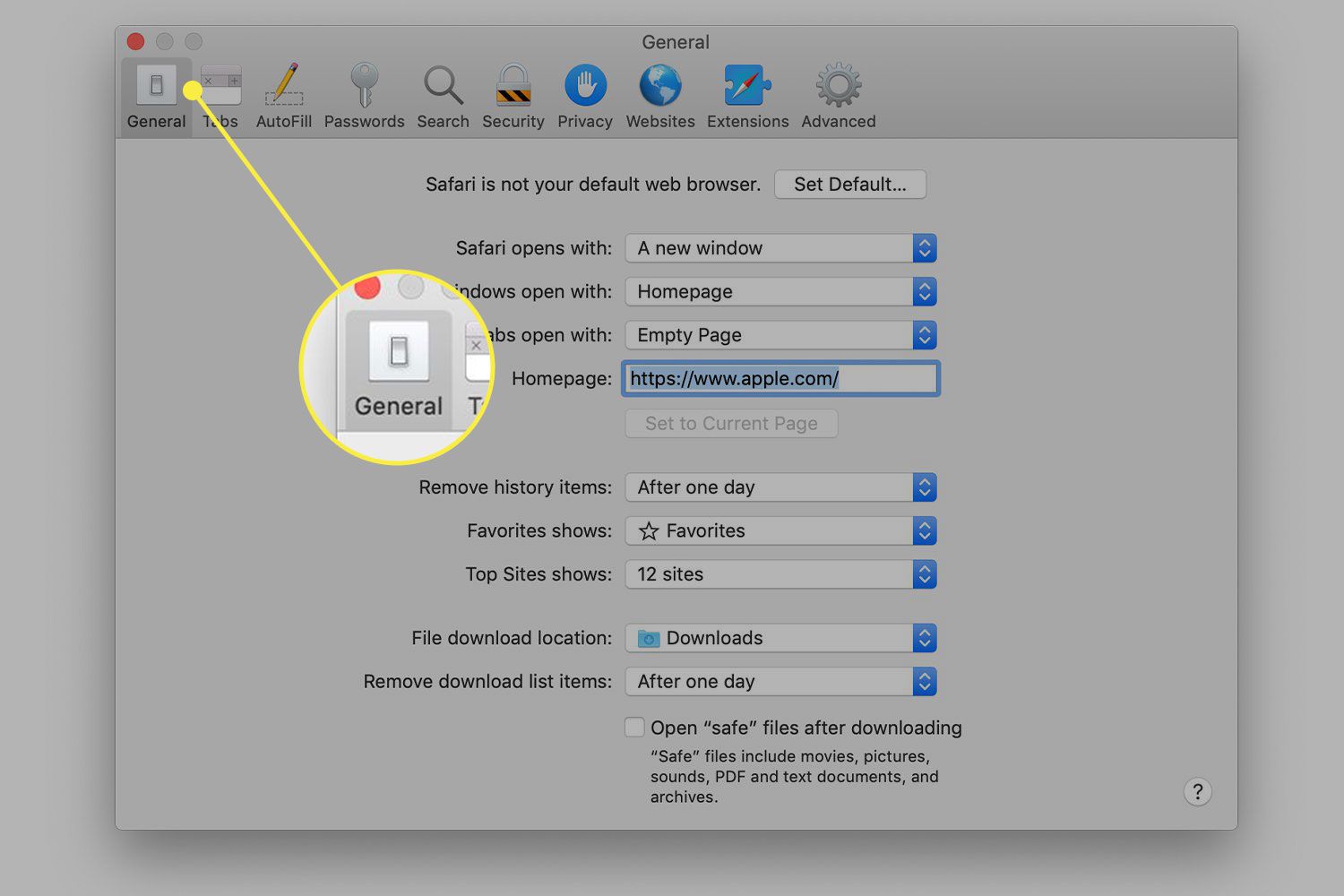
-
Seuraava Kotisivu† tyyppi URL-osoite, jonka haluat asettaa Safarin kotisivuksi. Valitse Aseta nykyiselle sivulle valitaksesi sivun, jolla olet.
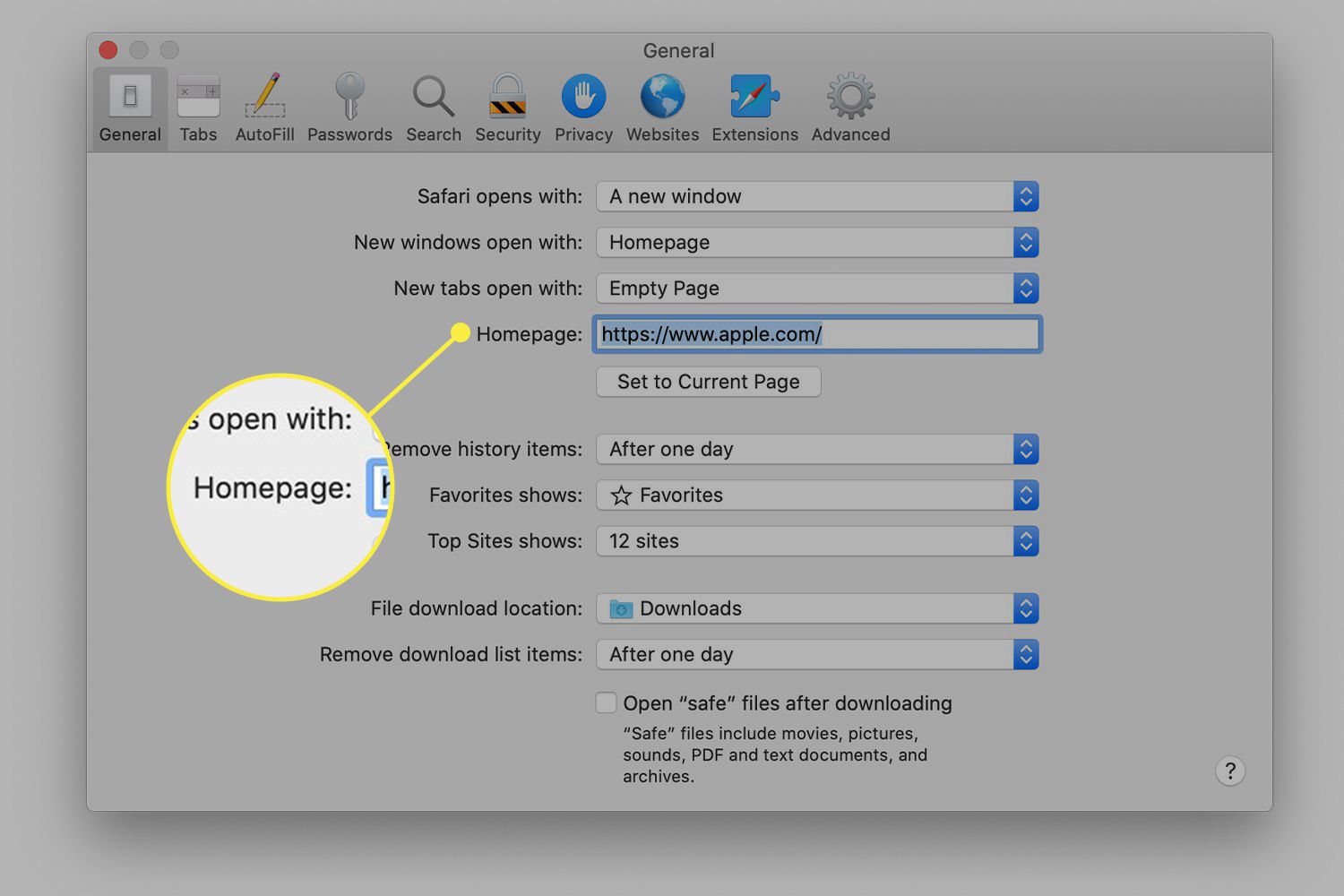
-
Tallenna muutokset sulkemalla Yleiset asetukset -ikkuna.
Aseta Safarin kotisivu iPhonessa
Et voi määrittää kotisivua iPhonessa tai muussa iOS-laitteessa, kuten voit asettaa Safarin työpöydällä. Voit kuitenkin lisätä Web-sivulinkin laitteesi aloitusnäyttöön ja avata sen siirtyäksesi suoraan kyseiselle sivulle.
-
Lehdistö Safari -kuvaketta iPhonen aloitusnäytössä avataksesi selaimen.
-
Avaa Web-sivu, jota haluat käyttää Safarin pikakuvakkeena.
-
Nosturi Jakaa (nuolella varustettu neliö) verkkosivun alareunassa näyttääksesi jakamisvaihtoehdot.
-
Vieritä ylös Share-näytössä nähdäksesi lisää vaihtoehtoja.
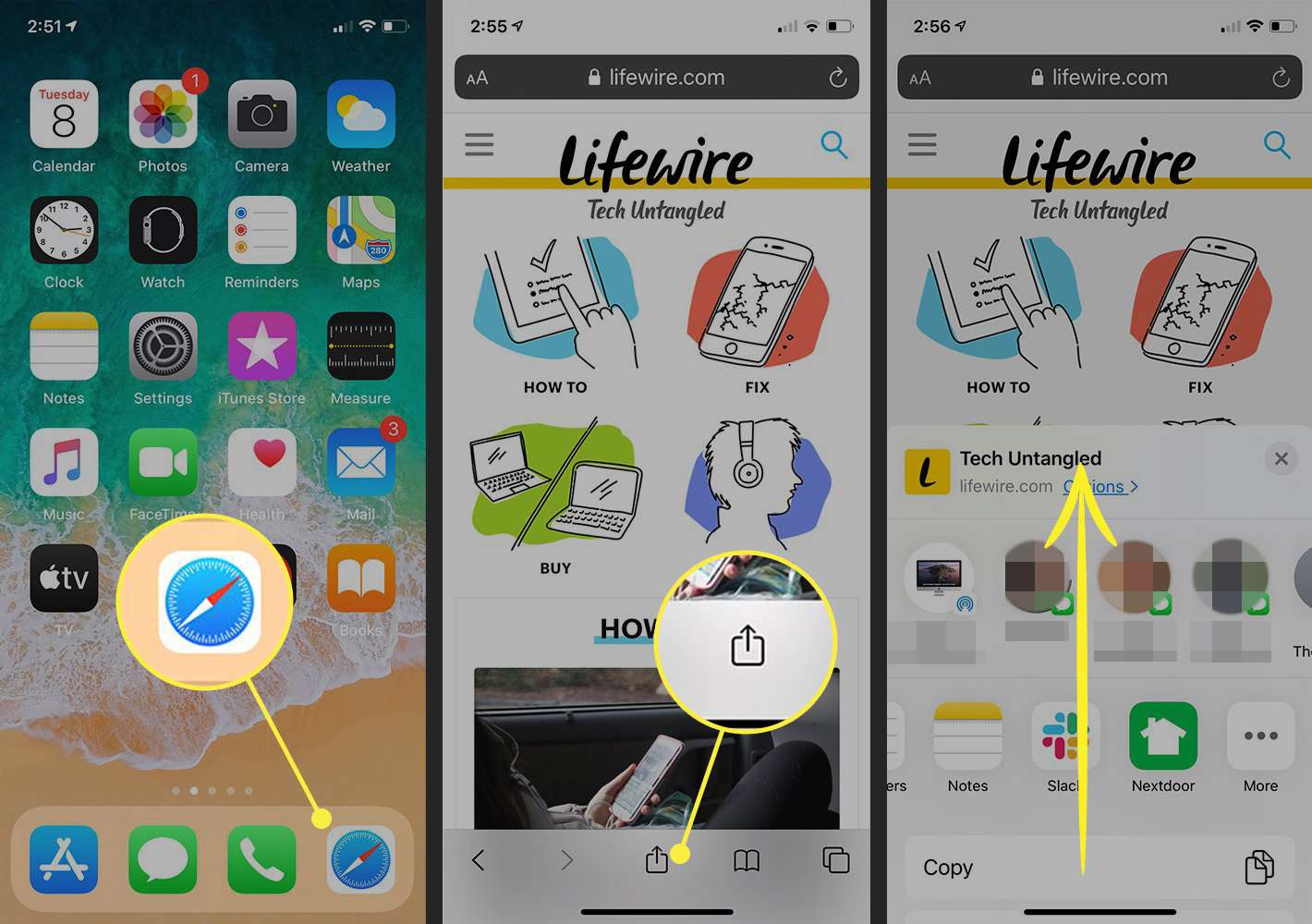
-
Nosturi Lisää aloitusnäytölle†
-
Hyväksy tai muuta ehdotettu nimi ja napauta sitten Lisätä luodaksesi pikakuvakkeen.
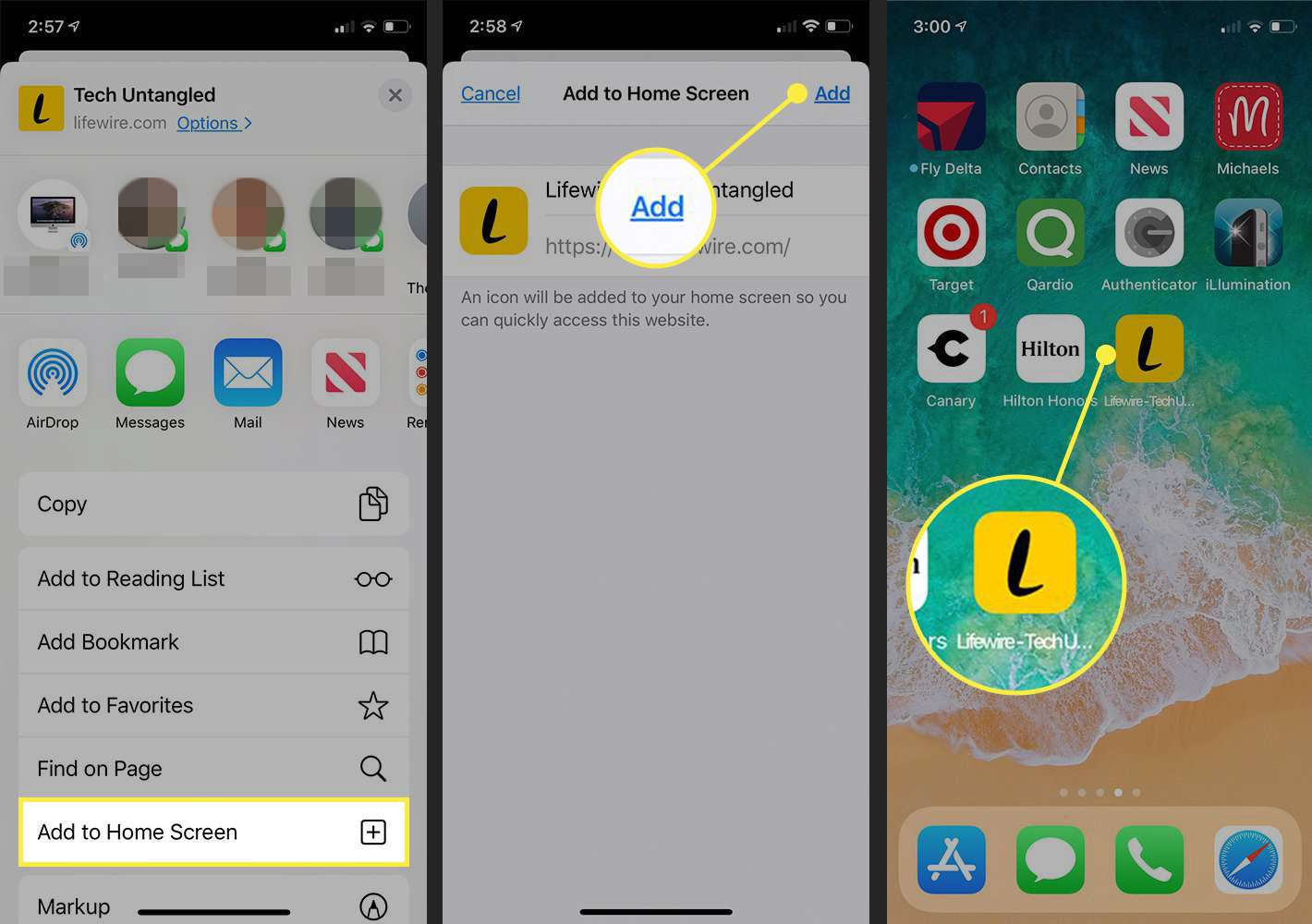
-
Voit napauttaa pikakuvaketta Safarin avaamisen sijaan aloittaaksesi aina valitsemastasi sivustosta.
